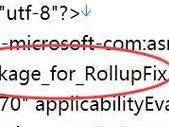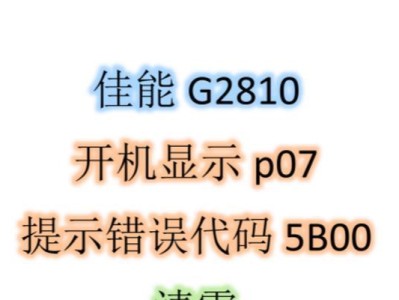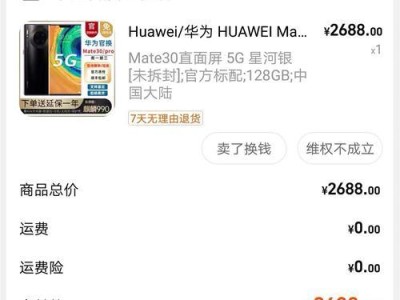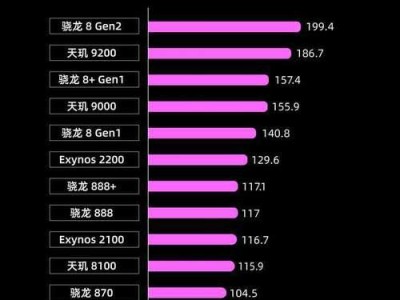随着科技的不断发展,U盘已经成为我们日常生活中不可或缺的存储工具之一。而U盘不仅可以用来传输文件,还可以用来装系统分区。本文将详细介绍如何使用U盘进行系统分区的方法和步骤,让您轻松掌握这项技能。
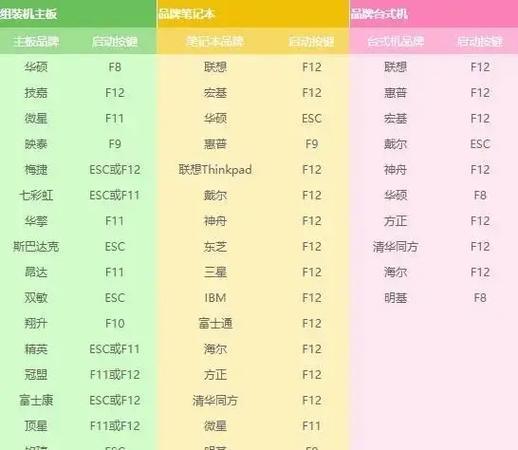
准备工作
在开始使用U盘进行系统分区之前,首先需要准备一台电脑、一个空的U盘和一个可用的系统安装文件。确保U盘的容量足够大,并备份好里面的所有重要数据,因为分区过程会格式化U盘。
下载并安装制作工具
在U盘装系统分区前,需要下载一个专门用来制作启动盘的工具。目前市面上有很多免费的制作工具可供选择,比如UltraISO、Rufus等。下载并安装好制作工具后,运行该软件。
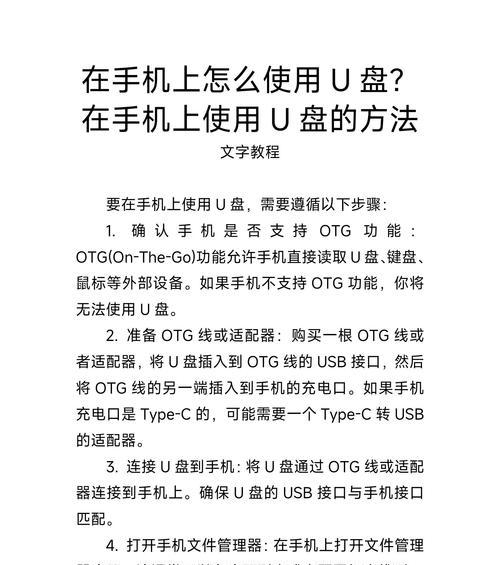
选择系统安装文件
打开制作工具后,需要选择一个合适的系统安装文件。这个文件可以是一个ISO镜像文件,也可以是一个光盘或者其他格式的系统安装文件。将该文件加载到制作工具中。
选择U盘并设置分区
在制作工具中,选择要制作启动盘的U盘,并设置分区信息。一般来说,选择默认的分区设置即可,但如果您有特殊需求,也可以自定义分区大小和格式。
开始制作启动盘
设置好分区后,点击开始制作或类似的按钮,制作工具将开始将系统安装文件写入U盘并进行分区操作。这个过程可能需要一些时间,请耐心等待。
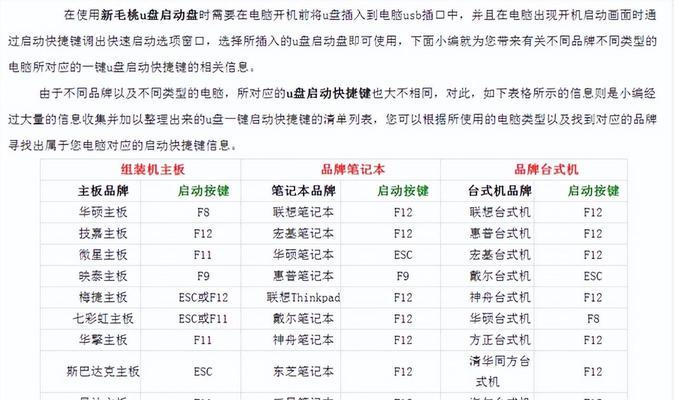
重启电脑并选择U盘启动
制作完成后,将U盘插入需要分区的电脑中,并重启电脑。在开机过程中,按照提示按键进入BIOS设置界面,并将启动项调整为U盘。保存设置并重新启动电脑。
选择系统分区选项
当电脑重新启动后,会自动进入系统安装界面。根据提示选择相应的语言、时区和键盘布局等选项,并点击下一步。
选择分区类型
在分区类型选择界面上,可以根据自己的需求选择合适的分区类型。一般来说,选择常规分区即可。如果您需要更加高级的分区设置,可以选择自定义分区。
设置分区大小和格式
在分区设置界面上,可以根据需要设置分区的大小和格式。一般来说,将系统安装文件所在的分区设为主分区,并格式化为NTFS文件系统。其他数据分区可以按照个人需求进行设置。
开始系统分区
设置好分区大小和格式后,点击下一步,系统安装程序将开始进行分区操作。这个过程可能需要一些时间,请耐心等待。
完成系统分区
分区完成后,系统安装程序会自动将系统文件写入相应的分区,并进行相应的设置。这个过程可能需要一些时间,请耐心等待。
重启电脑并进入新系统
系统分区完成后,电脑会自动重启。此时,将U盘拔出,并按照提示进入新系统。根据个人喜好和需要进行相应的设置和配置。
安装必要的驱动程序
进入新系统后,有可能会出现一些硬件设备无法正常工作的情况。此时,需要安装相应的驱动程序,以确保电脑正常运行。
更新系统和软件
安装完必要的驱动程序后,及时更新系统和软件是非常重要的。通过更新,可以修复系统漏洞,提升系统的稳定性和安全性。
通过本文的教程,我们学习了如何使用U盘进行系统分区的方法和步骤。希望这些知识能够对您在使用U盘装系统分区的过程中有所帮助。如果您还有其他问题或疑惑,可以随时参考相关的资料或咨询专业人士。祝您成功完成U盘装系统分区!